Canlı Facebook, YouTube, LinkedIn: Yeşil Ekran, Bölünmüş Ekran, Bindirmeler
Yayınlanan: 2022-04-28Sosyal Medya platformlarındaki canlı videolar, dünyanın her yerindeki her büyüklükteki işletme, kilise ve sosyal kurum için olağanüstü bir tanıtım aracı haline geliyor.
Bu platformların tümü, herkesin cep telefonlarının veya kişisel bilgisayarlarının rahatlığından canlı yayın yapmasına olanak tanıyan temel özelliklere sahiptir.
Ancak, izleyicilerinizi şaşırtmak ve ekrana yapışmak için daha fazla etkileşim istiyorsanız, platform tekliflerinin temellerinin ötesine geçmeli ve size daha fazla esneklik sağlayan bir şey almalısınız.
Bu yazıda daha yakından inceleyeceğimiz StreamYard gibi canlı video akışı için bir uygulamadan bahsediyorum.
StreamYard İnceleme – Facebook, YouTube, LinkedIn canlı videolarınıza daha fazla hayat verin
Kısa bir not için, bu, araçla ilgili kişisel deneyimime dayanmaktadır. Bu gönderi için herhangi bir ödül almadım ve buradaki görüşler kesinlikle bana ait.
Bu fb canlı yayın yazılımından geçtiğimde ve bunun büyük potansiyelleri olduğunu keşfettiğimde gerçekten etkilendim. Özellikler açısından değil, kullanım açısından görüyorum. Şimdi bunun canlı sunumlarınızı tersine çevirmeye nasıl yardımcı olabileceğini görelim.
#1. Bölünmüş Ekran Röportajları ve misafirler.
Hiç canlı yayına çıkıp aynı anda misafir ağırlamak istediniz mi? StreamYard, birden fazla misafire kolaylıkla izin verir. Aynı anda 6 misafire kadar, bu kesinlikle denenmesi gereken bir Social Media Live uygulaması.
Ve tatlı kısım?
Misafirlerinizin katılmak için bu Sosyal Medya platformlarından herhangi birine kaydolması gerekmez. Tek ihtiyaçları olan bir web kamerası ve mikrofonu olan bir dizüstü bilgisayar veya masaüstü ve Chrome veya Firefox'un en son sürümü. Tabii ki internete bağlı olmaları gerekiyor.
Bu FB canlı bölünmüş ekran uygulaması tam da aradığınız şey olabilir.
[thrive_link color='orange' link='https://enstinemuki.com/streamy' target='_blank' size='big' align='aligncenter']Buradan Ücretsiz Bir StreamYard Hesabı Oluşturun[/thrive_link]
#2. Yeşil Ekran ve özel arka plana sahip Facebook Live (YouTube, LinkedIn, vb.)
Yeşil ekran, çekim ortamınızı dönüştürmenize olanak tanır. Bu, çekici bir stüdyodan yayın yapmıyor olsanız bile yayınınızı daha profesyonel hale getirir. Yeşil ekran ile yatak odanızı, oturma odanızı, ofisinizi vb. güçlü bir stüdyoya dönüştürebilirsiniz.
Tek ihtiyacınız olan, seçtiğiniz herhangi bir arka plan resmi:
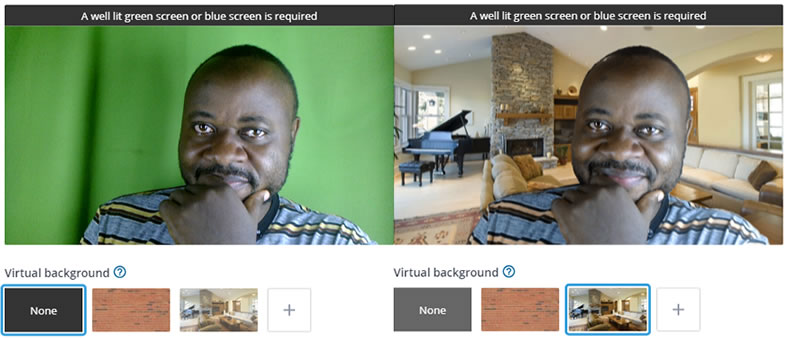
#3. Simulcasting (çoklu akış)
Farklı Sosyal Medya platformlarında bir kitleniz var mı?
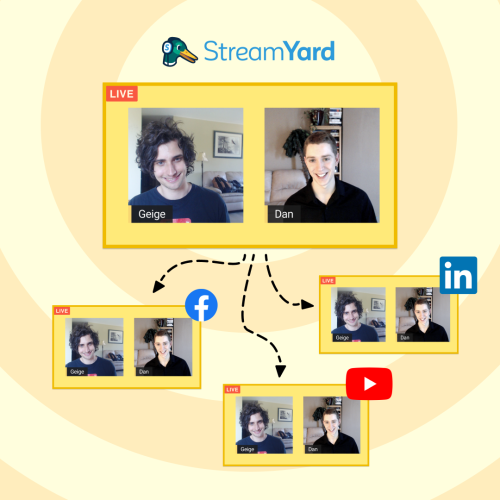
Facebook'tasınız. YouTube'daki kitlenizin de canlı yayınınızı takip etmesini istiyorsunuz. Farklı platformlar için birden fazla canlı yayın yapmak zorunda değilsiniz.
StreamYard, canlı videolarınızın aynı anda farklı platformlarda yayınlanmasına izin veren çoklu akış desteğine sahiptir.
StreamYard, aynı anda birden fazla platforma yayın yapmanın yanı sıra yayınları planlamanıza da olanak tanır. Ayrıca tüm platformlardan yorumlar yayın stüdyosuna gelir, böylece dikkatinizi bölmek zorunda kalmazsınız.
#4. Ekran paylaşımı
Her zaman sahip olmak istediğim şeylerden biri de ekranımı canlı olarak izleyicilerimle paylaşabilmek. Gösteri amacıyla bu, bu uygulamada çok kullanışlı bir özellik olarak geliyor.
Bir ev sahibi olarak StreamYard, tüm ekranınızı, tarayıcı sekmenizi veya herhangi bir uygulama penceresini (powerpoint veya keynote) hedef kitlenizle paylaşmanıza olanak tanır. Ayrıca konuklarınızın ekranlarını paylaşmasına olanak tanır ve bu da onu ekran paylaşma özelliğine sahip en iyi Canlı video uygulamalarından biri yapar.
Ekranın alt kısmında, Ekranı Paylaş düğmesini tıklayın:
![]()
Ses ile ekran paylaşımı etkinleştirildi. Bu, YouTube'da veya doğrudan bilgisayarınızda oynatılan diğer videoları paylaşmanıza olanak tanır. Harika Youtube canlı bölünmüş ekran uygulaması değil mi?
#5. Banner ve etiket ekleme
Yayın yaparken ekranda bazı bilgiler alın.

Bu canlı akış uygulaması, canlı yayındayken bazı hassas bilgileri (promosyonlar, indirimler, zamana duyarlı bilgiler vb.) ekrana göndermenize olanak tanır:
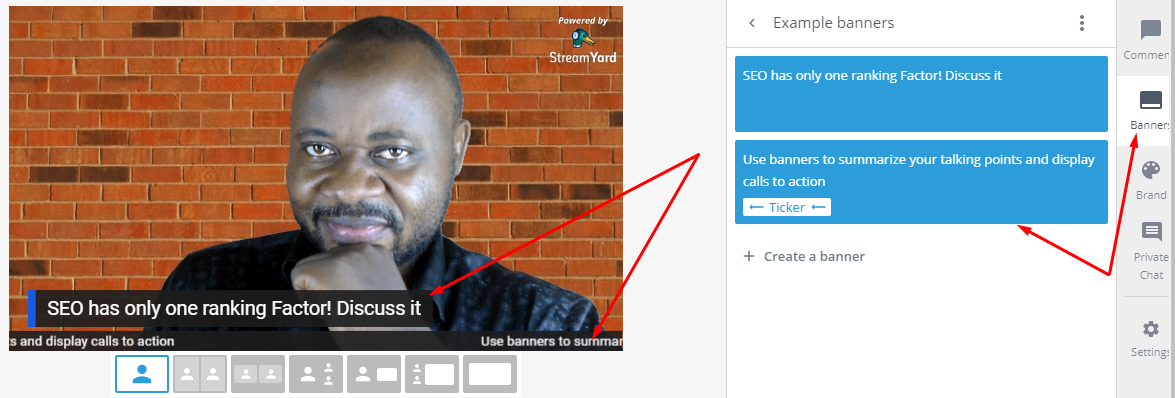
#6. Bindirmeler ve arka planlar
Özel arka planlar ve kaplamalar daha fazla güç verir ve Canlı videonuzu daha yapışkan hale getirir.
Yer paylaşımları, akışınızın üzerindeki özel grafiklerdir.
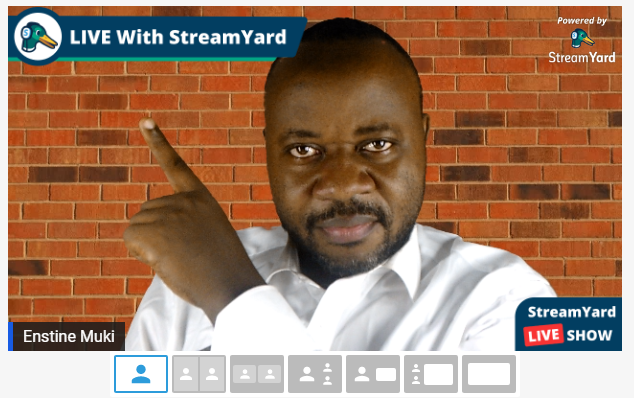 Şeffaf PNG/GIF resimleri, kapak resminin sizi kaplamamasını sağlar. Bu özellik, giriş/çıkış için kısa video klipler yüklemenize olanak tanır.
Şeffaf PNG/GIF resimleri, kapak resminin sizi kaplamamasını sağlar. Bu özellik, giriş/çıkış için kısa video klipler yüklemenize olanak tanır.
Arka planlar, bindirmelerinizin arkasına oturmaları dışında, bindirmeler gibidir.
#7. Yorumlar ve özel sohbetler
Yorumları ve özel sohbetleri etkinleştirmek, hedef kitlenizin canlı akışa katılmasına ve onu daha ilgi çekici hale getirmesine olanak tanır.
Farklı akış platformlarındaki yorumlar ve özel mesajlar, doğrudan StreamYard stüdyosunda görünür ve size tek bir yerde denetleme gücü verir.
Diğer akış platformları etkinleştirildi
Daha önce StreamYard'ın çok akışlı bir platform olduğundan bahsetmiştim. Kapsanan popüler Sosyal Medya platformları şunlardır:
- Youtube
- LinkedIn.
Liste aşağıdakilere kadar uzanır:
- Twitter'ın Periskopu
- Amazon'un Seğirmesi
Dikkat edilmesi gereken diğer noktalar
- Mobil destek
- Kapı zili (Her misafir geldiğinde çalar)
- Gürültü azaltma ve gelişmiş ses kalitesi için ses işleme
- Birden fazla markayı ve şovu yönetin
StreamYard ile youtube canlı yayın nasıl yapılır.
StreamYard ile Youtube'da canlı yayına geçmek için bu basit adımları izleyin. Hesap kurulumunuzu yaptığınızdan emin olun.
Oturum açın ve Yayın oluştur düğmesine tıklayın:

Yeni bir hedef eklemek için açılır pencerede (+) işaretine tıklayın.
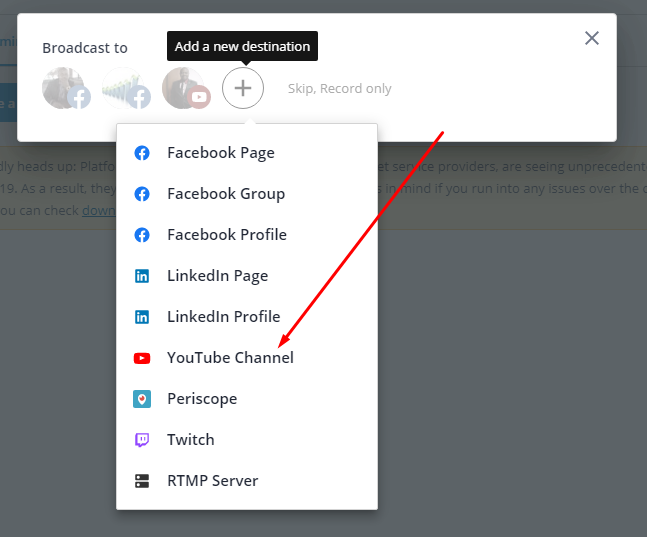
Bu sizi kimlik doğrulama için Google hesabınıza götürecektir. Panik yapmayın çünkü YouTube bir Google hizmetidir.
Uygulamaya erişim izni verdiğinizde, Canlı Yayının Başlığını ve Açıklamasını girmenizin beklendiği güvenli bir şekilde StreamYard'a geri götürüleceksiniz. Başlık ve Açıklamaların YouTube'daki kitleniz tarafından görüleceğini unutmayın.
Anında canlı yayına geçmeyecekseniz canlı etkinliği planlama seçeneğini işaretleyin:
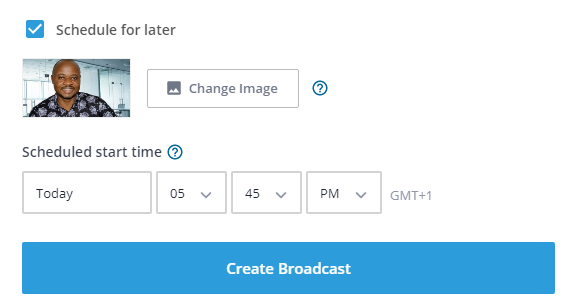
Ardından Yayın Oluştur düğmesini tıklayın.
Bir sonraki pencerede, Kamera ve Mikrofonunuzun doğru şekilde ayarlandığından emin olmak için Cam/Mic düğmesine tıklamak isteyebilirsiniz:
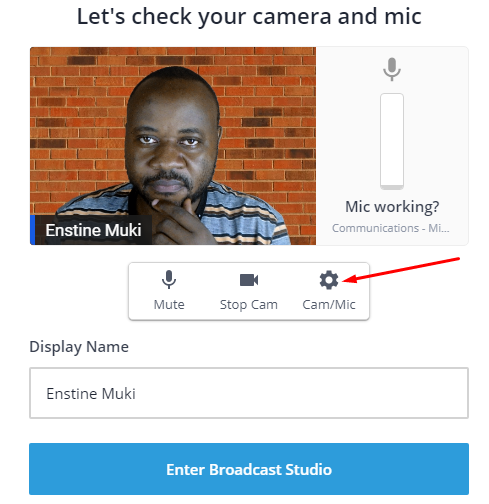
Yayın stüdyosuna girmek için düğmeye tıklayın.
Stüdyoda, canlı etkinliğinizin kontrolünü elinize alabileceksiniz:
- Yorumları denetle
- Afiş oluştur
- Bindirmeler ve arka planlar oluşturun
- Misafirleri davet edin ve yönetin
- Vb.
StreamYard ile canlı sohbet nasıl yapılır
Facebook'ta canlı yayın yapmayı arayan sosyal medya kullanıcılarını bulmak çok kolay. Facebook'un kendisi bu imkanı sunuyor. Ama bildiğimiz gibi, sınırlı özelliklerle yapıyor. Bu, akışınızı maksimum seviyelere çıkarmanıza izin vermez.
StreamYard, Facebook canlı akışını kolaylıkla yapmanızı sağlar. Adımlar YouTube video canlı ile benzer. 'Yeni hedef ekle' açılır listesinde aşağıdaki seçeneklerden birini seçmelisiniz:
- Facebook Sayfası
- Facebook Grubu
- Facebook kimliği.
StreamYard ile bugün ücretsiz bir hesap başlatın
